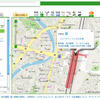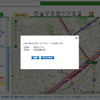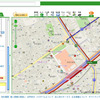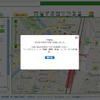CAR NAVITIMEは、通信を利用した機能をことさら強調するのではなく、“いかに自然にドライバーに提供するか”あるいは“どうしたら利用しやすいか”という観点に立って、ユーザーインタフェース(UI)が練られている印象を受ける。いうまでもなく昨今のナビ開発はUI設計がキモとなっているが、CAR NAVITIMEはナビタイムジャパンとしては初の車載専用機ながら、通信回りを含めて操作面でとまどう場面がほとんどない。
◆リアルタイム情報をいかに自然に伝えるか?
地図上に表示されるグルメスポットの評価情報や、ガソリンスタンドの価格情報、そして駐車場の満空情報などを例に見ていこう。
ガソリンスタンドや駐車場の満空情報などは対応しているナビも増えてきているが、その多くは検索メニューから探していく、というもの。この点、CAR NAVITIMEは地図上の地点アイコンに隣接して付帯情報を表示する。
たとえば、「ぐるなび」などの評価が付いているグルメスポットには、「☆4.2」のように表示されているし、タイムズやリパークなどのアイコンに青地で「空車」、オレンジ地で「混雑」などという風に表示される。ガソリンの価格についても同様だ。
一見何ともないような機能に見えるが、地図をスクロールしても表示されるし、目的地に着きそうなときに空いている駐車場やおいしいレストランを探すため“改めて周辺検索を実行”という手順を踏まずに済む。地図上にアイコンがいっぱいありすぎて見づらいというのであれば、非表示にすることももちろん可能だ。
◆うまく使いこなしたいショートカット機能
また、CAR NAVITIMEではよく使う機能をワンタッチで呼び出せる「ショートカット」がある。これは「周辺検索」と「機能」に分かれており、いずれも最大4つの項目を任意で選ぶことができる。なお記者は周辺検索を駐車場/ガソリンスタンド/コンビニ/ファミレスの4つ、機能は自宅に戻る/地図モード切替/音量設定/ルート削除の4つを選んで利用している。いずれも使用頻度が高い機能なので、このショートカットの使いこなしでCAR NAVITIMEの使い勝手は大きく変わってくる。
なお、CAR NAVITIMEでは日没やライトの点灯、あるいは周囲の明るさに応じてナビの地図表示(昼モード/夜モード)を切り替える、いわゆる「オートディマー」機能はないため、ショートカットで対応している。ただ、液晶の輝度は昼モードも夜モードも同じなので、夜中のドライブでは夜モード表示でも若干明るすぎると感じることがある。とくにクルマによってはフロントガラスへの反射が気になる。液晶輝度調節もショートカットで対応してくれると嬉しいのだが。
また、音量調節については大・中・小・無音の4つなのだが、「小」では音が小さすぎ、「中」では大きすぎるように感じる。5段階+無音程度の選択幅は欲しいところだ。なお、ケータイカーナビサービス「NAVITIME ドライブサポーター」の場合は音量「大」でちょうど良い。
◆交差点読み上げ機能に対応
では実際に目的地を設定し、音声ナビゲーションをさせてみよう。目的地は「フリーワード」検索。「成田空港」と入力し、検索。通信によって渋滞・規制情報を加味したルートを引くため待ち時間が発生するが、数秒程度。走行時間・走行距離や概算のガソリン消費量/C02排出量も合わせて表示される。このあたりはドライブサポーターと同様だ。検索モードは「推奨」「有料優先」「一般優先」「距離優先」の4つから選択可能だ。
ナビゲーションでは交差点の拡大図や青看板表示はもちろん、IC出入り口・ジャンクション拡大イラスト、ハイウェイモードなど、一通り揃っているし、交差点の読み上げ機能もあり、HDDナビ相当の機能だが、ケータイナビでは当たり前ともいえる。しかし、ケータイと違うのは画面の大きさ。ドライブサポーターでは画面を凝視できないので音声ガイドに頼りっきりだが、5インチの液晶ディスプレイを持つCAR NAVITIMEであれば地図を確認しながら進行方向や周囲の施設を見るという余裕もできる。地図の鮮度が高いので、ナビにはない新しい道路や交差点に出くわして焦る、といった場面はまずない。
◆PCとケータイでスポット/ルート情報を共有
最後に、PC/ケータイ連携についても触れておこう。ケータイのNAVITIMEサービスを利用しているユーザーは、CAR NAVITIMEとの連携が可能だ。検索履歴やMy地点登録はPC/ケータイ/CAR NAVITIME間で自動的に共有されるし、PCやケータイで検索したスポットやルートのCAR NAVITIMEへの転送も可能だ。転送したスポットについては、CAR NAVITIMEの「登録・履歴・転送」メニュー内の「ケータイ/PC転送」で確認ができる。
ドライブ旅行の計画を立てる際は、PC NAVITIMEで目星を付けた訪問地のスポットをMy地点の特定のフォルダに登録しておけば、出先での目的地設定がカンタンにできる。ルートもシミュレートできるので、CAR NAVITIMEの利便性はさらに高まる。